- Parte 1. Você pode agendar uma mensagem de texto no iPhone?
- Parte 2. Como agendar uma mensagem de texto no iPhone por meio do aplicativo Shortcuts
- Parte 3. Dica bônus - Programa de recuperação de dados do iPhone que você não deve perder
- Parte 4. Perguntas frequentes sobre como agendar uma mensagem de texto no iPhone
Guia apropriado para agendar uma mensagem de texto no iPhone
 Escrito por Lisa Ou / 20 de dezembro de 2023 09:00
Escrito por Lisa Ou / 20 de dezembro de 2023 09:00 Você pode agendar uma mensagem de texto no iPhone? Se você está entre as pessoas que esperam para responder a esta pergunta, temos o prazer de dizer que agora você está no lugar certo. Agendar uma mensagem de texto pode ser útil em diversas situações. Por exemplo, você quer lembrar sua filha de tomar vitaminas. Criar o texto com antecedência para que ela o receba na hora certa evitará interrupções se estiver ocupado com trabalho, tarefas domésticas, etc.
Você não precisa pausar sua agenda lotada, pois a mensagem que deseja transmitir será enviada no horário desejado. Não se aplica apenas ao envio de lembretes. Também é útil para outras situações, como quando de repente você tem algo a dizer a alguém, mas o momento não é o certo. Talvez essa pessoa esteja em uma reunião ou seja tarde demais para enviar mensagens de texto. Definir o horário de envio será muito melhor. Dito isto, examine as informações deste artigo para saber mais sobre isso. Orientações também são fornecidas para evitar complicações.
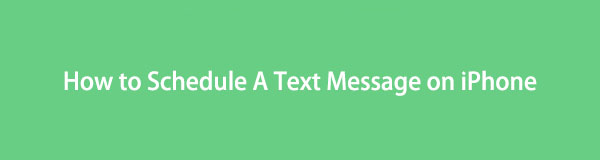

Lista de guias
- Parte 1. Você pode agendar uma mensagem de texto no iPhone?
- Parte 2. Como agendar uma mensagem de texto no iPhone por meio do aplicativo Shortcuts
- Parte 3. Dica bônus - Programa de recuperação de dados do iPhone que você não deve perder
- Parte 4. Perguntas frequentes sobre como agendar uma mensagem de texto no iPhone
Parte 1. Você pode agendar uma mensagem de texto no iPhone?
Você pode agendar mensagens de texto no iPhone?
Sim você pode. No entanto, não é do jeito que você espera. Infelizmente, você não pode agendar uma mensagem de texto diretamente no aplicativo Mensagens do iPhone, pois não é compatível. Em vez disso, você deve aprender outra técnica para fazer isso, e este artigo está aqui para informá-lo e orientá-lo. Depois de ler esta postagem, espere agendar mensagens de texto no iPhone de maneira adequada.
Pode levar apenas alguns minutos do seu tempo, já que é uma solução indireta, então prepare um pouco de paciência até que o processo termine. Não requer a instalação de um aplicativo de terceiros, mas também não é a forma oficial. Basta confiar nas instruções e garantimos que você poderá agendar mensagens com muito mais facilidade se seguir as instruções corretas.
Com o FoneLab para iOS, você recuperará os dados perdidos / excluídos do iPhone, incluindo fotos, contatos, vídeos, arquivos, WhatsApp, Kik, Snapchat, WeChat e mais dados do seu backup ou dispositivo do iCloud ou iTunes.
- Recupere fotos, vídeos, contatos, WhatsApp e mais dados com facilidade.
- Visualizar dados antes da recuperação.
- iPhone, iPad e iPod touch estão disponíveis.
Parte 2. Como agendar uma mensagem de texto no iPhone por meio do aplicativo Shortcuts
Como o aplicativo Mensagens não oferece suporte ao agendamento de mensagens de texto, experimente por meio do aplicativo Atalhos. É um aplicativo de script visual desenvolvido pela Apple que permite aos usuários criar automação de tarefas. Assim, você pode usá-lo para criar uma automação para mensagens de texto agendadas. O aplicativo Shortcuts está pré-instalado em dispositivos iPadOS, macOS e iOS, como um iPhone, portanto, o acesso será rápido e fácil. O procedimento é simples, mas demorado, portanto, certifique-se de ter tempo suficiente para executar as instruções.
Siga as etapas fáceis de usar abaixo para saber como agendar mensagens de texto no iPhone por meio do aplicativo Atalhos:
Passo 1Selecione os atalho aplicativo na tela inicial do iPhone e escolha Automação na seção mais baixa. A seguir, acerte o Ícone de adição no canto superior direito, mas se for a primeira vez que cria uma automação, selecione o Criar Automação Pessoal guia no meio.
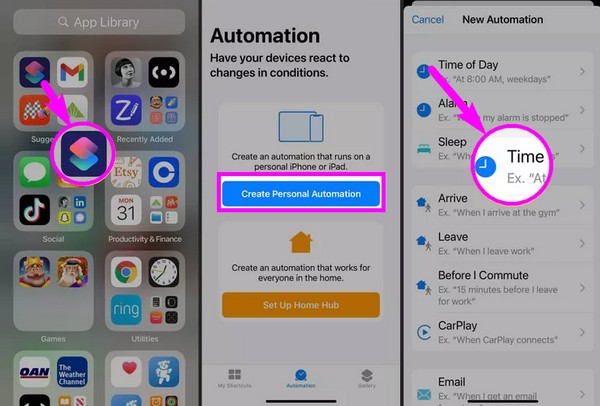
Passo 2Depois, toque Hora do dia e defina o horário desejado para enviar a mensagem de texto. Em seguida, selecione o Mês opção para ajustar o calendário para a data exata desejada. Quando terminar, toque em Próximo e escolha o Adicionar ação guia na tela seguinte.
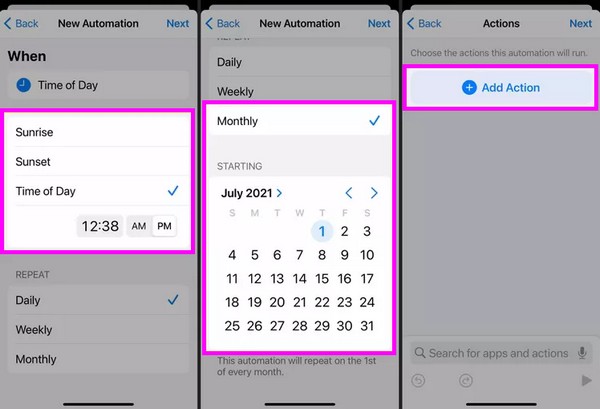
Passo 3Uma vez que o Opções menu aparecer, toque em Enviar Mensagem e escolha o contato para quem você pretende enviar. Depois disso, selecione Próximo novamente e digite sua mensagem no campo de texto da tela. Toque em Avançar e revise as informações inseridas para garantir que estejam corretas.
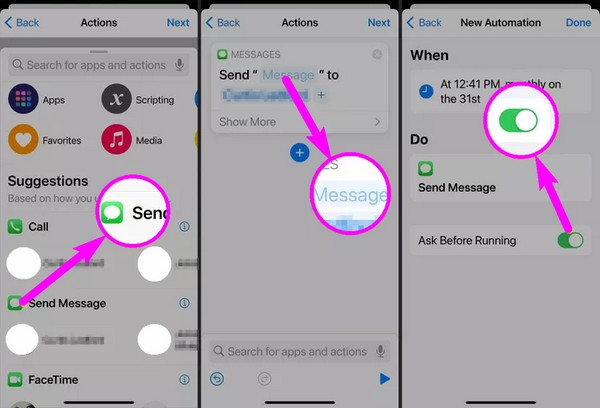
Passo 4Em seguida, alterne o Pergunte antes de correr controle deslizante de acordo com suas preferências. Finalmente, acerte Pronto quando estiver satisfeito, e sua automação será executada automaticamente de acordo com as configurações escolhidas. Assim, a mensagem que você criou será enviada com sucesso no horário desejado.
Parte 3. Dica bônus - Programa de recuperação de dados do iPhone que você não deve perder
Enquanto isso, que tal aprender o programa de recuperação, Recuperação de dados do iPhone FoneLab, como um bônus? Como você já está aqui, verifique esta ferramenta que você pode utilizar no futuro, quando ocorrer perda repentina de dados. Suponha que você exclua acidentalmente uma mensagem de texto enquanto manuseia o aplicativo Mensagens. Este programa de recuperação pode recuperá-lo rapidamente em minutos. Não funciona apenas para mensagens de texto, mas também para outros tipos de dados, incluindo fotos, contatos, vídeos, etc.
FoneLab iPhone Data Recovery pode recuperar dados perdidos ou excluídos de dispositivos iOS e backups do iTunes e iCloud. Seus recursos também incluem a visualização de dados para permitir que você escolha os arquivos corretamente antes da restauração. Além disso, não importa se você perdeu os arquivos por exclusão não intencional, formato indesejado, dispositivo travado, senha esquecida, etc. Este programa foi desenvolvido para devolver os dados dos usuários com segurança, não importa a situação.
Com o FoneLab para iOS, você recuperará os dados perdidos / excluídos do iPhone, incluindo fotos, contatos, vídeos, arquivos, WhatsApp, Kik, Snapchat, WeChat e mais dados do seu backup ou dispositivo do iCloud ou iTunes.
- Recupere fotos, vídeos, contatos, WhatsApp e mais dados com facilidade.
- Visualizar dados antes da recuperação.
- iPhone, iPad e iPod touch estão disponíveis.
Utilize o procedimento simples abaixo para recupere dados perdidos ou excluídos do seu iPhone de Recuperação de dados do iPhone FoneLab:
Passo 1Proteja uma cópia do arquivo do programa FoneLab iPhone Data Recovery acessando seu site oficial e marcando Download grátis. Depois, abra-o e clique em Instalar quando for apresentado em sua área de trabalho. Além disso, você pode escolher o idioma e local de instalação desejados para personalizá-lo de acordo com suas preferências. Quando estiver pronto, inicie a ferramenta de recuperação em seu computador.
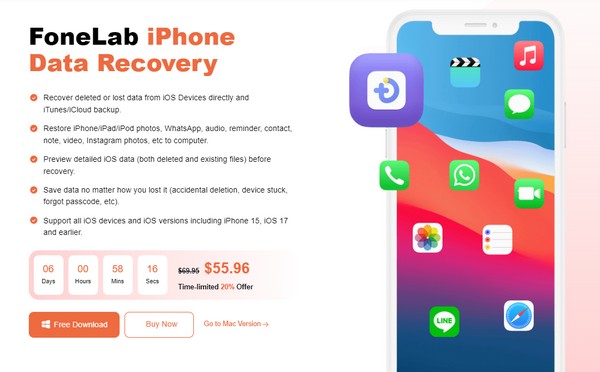
Passo 2Antes de começar, um cabo relâmpago deve ser conectado ao iPhone e ao computador para conectá-los. O programa reconhecerá seu dispositivo e você deverá tocar em Confiar quando ele aparecer na tela. Depois disso, selecione o Iniciar digitalização guia na parte inferior central para permitir que a ferramenta leia os dados do seu iPhone, incluindo mensagens, anexos, contatos e muito mais.
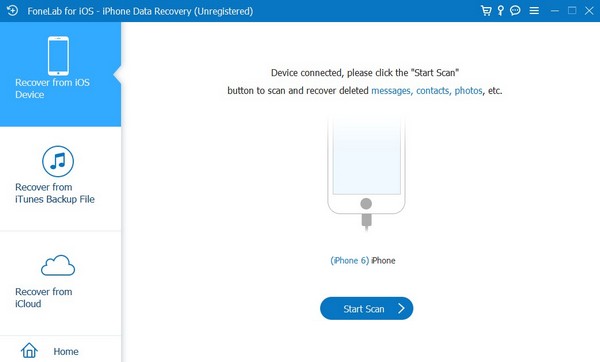
Passo 3Quando verificados, os tipos de dados serão listados na coluna da esquerda, então selecione o tipo que deseja recuperar. Assim que os arquivos específicos forem exibidos, localize e marque as caixas de seleção dos itens desejados individualmente ou marque a categoria inteira para selecionar todos eles. Os tipos de dados estão em cada seção, incluindo Mensagens e Contatos, Mídia, Memorandos e Outros e muito mais.
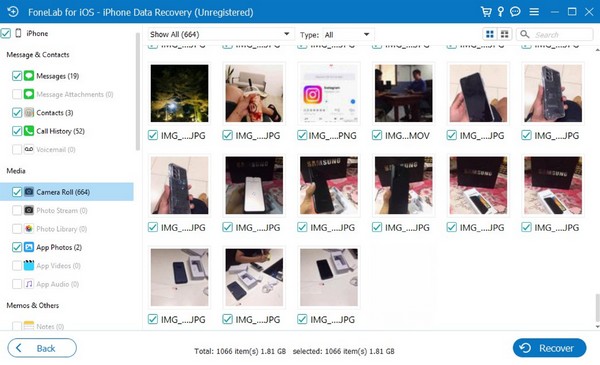
Passo 4Finalmente, clique em Recuperar depois de selecionar tudo o que pretende recuperar. Eles retornarão ao seu dispositivo em breve e você poderá aproveitar seus arquivos de dados novamente.
Com o FoneLab para iOS, você recuperará os dados perdidos / excluídos do iPhone, incluindo fotos, contatos, vídeos, arquivos, WhatsApp, Kik, Snapchat, WeChat e mais dados do seu backup ou dispositivo do iCloud ou iTunes.
- Recupere fotos, vídeos, contatos, WhatsApp e mais dados com facilidade.
- Visualizar dados antes da recuperação.
- iPhone, iPad e iPod touch estão disponíveis.
Parte 4. Perguntas frequentes sobre como agendar uma mensagem de texto no iPhone
1. O Siri pode agendar uma mensagem de texto no meu iPhone?
Infelizmente, não pode. Conforme mencionado neste artigo, o aplicativo Mensagens não tem a capacidade de enviar mensagens de texto agendadas. Assim, o Siri também não pode configurá-lo, pois não possui meios ou funções para fazê-lo. A única maneira de enviar uma mensagem de texto agendada é por meio do aplicativo Atalhos, discutido na Parte 2. Ou você pode procurar um aplicativo de terceiros para ajudá-lo a processar uma mensagem de texto agendada. Lembre-se apenas de que você deve ter cuidado ao instalar qualquer coisa em seu dispositivo, pois nem tudo que você vê é confiável.
2. É seguro usar o aplicativo Shortcuts?
Sim, ele é. o Atalhos app vem com o iPhone na sua primeira compra, então sua segurança é garantida. Contanto que a automação criada seja segura e inofensiva, você não precisa se preocupar com a segurança do aplicativo Shortcuts e do seu dispositivo.
Seguir as instruções deste artigo garantirá o sucesso do seu processo de agendamento de texto. Enquanto isso, veja o Recuperação de dados do iPhone FoneLab site se você quiser conhecer técnicas mais úteis.
Com o FoneLab para iOS, você recuperará os dados perdidos / excluídos do iPhone, incluindo fotos, contatos, vídeos, arquivos, WhatsApp, Kik, Snapchat, WeChat e mais dados do seu backup ou dispositivo do iCloud ou iTunes.
- Recupere fotos, vídeos, contatos, WhatsApp e mais dados com facilidade.
- Visualizar dados antes da recuperação.
- iPhone, iPad e iPod touch estão disponíveis.
